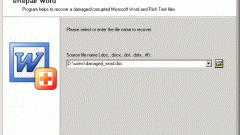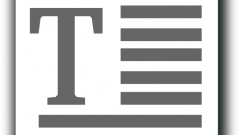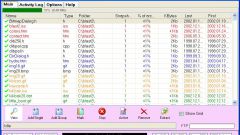Способ восстановления поврежденного файла №1
Для восстановления документа Word, потребуется зайти в меню «Файл» и выбрать команду «Открыть». После этого должно открыться новое диалоговое окно, в нем потребуется найти и выбрать поврежденный файл. Затем следует нажать на кнопку «Открыть» и восстановить документ. Бывает так, что при открытии файла в нем содержится кириллица, в этом случае должно появиться диалоговое окно под названием «Преобразование файла». Здесь потребуется выбрать кодировку, в которой нужно восстановить файл. В отдельных случаях даже менять ничего не нужно, так как по умолчанию программа самостоятельно определит необходимую кодировку. Важно помнить, что в некоторых случаях документ остается нечитаемым, значит, ничего сделать нельзя. Если же в файле нет символов русской клавиатуры, то перед пользователем появится диалоговое окно «Показать исправления», в нем будет виден список сделанных исправлений. Можно перейти по этому списку и посмотреть, что там исправлено.
Способ восстановления поврежденного файла №2
Способ восстановления поврежденного файла №3
Если предыдущие 2 способа не дали результатов, то следует воспользоваться бесплатной программы Recuva, которую можно найти в сети. Она позволяет восстановить любые типы файлов. После ее установки следует запустить ее, в мастере выбрать поврежденный документ и нажать «Далее». В зависимости о того, где расположен файл, нужно выбрать его местонахождение. Когда это неизвестно, следует выбрать пункт «Точно неизвестно» и нажать «Далее». Программа выполнит поиск возможных документов и восстановит поврежденный файл.
Если данная программа не помогла, а восстановить документ крайне важно, следует установить платную программу Word Recovery Toolbox. Она помогает даже в сложных случаях и стоит недорого. По этой причине следует позаботиться о ее приобретении заблаговременно, особенно если такая проблема возникает довольно часто.
Источники:
- Как восстановить документ